C4D材质渲染之发光通道介绍
来源:网络收集 点击: 时间:2024-03-30【导读】:
本篇将详细介绍C4D的发光通道。工具/原料moreC4D方法/步骤1/7分步阅读 2/7
2/7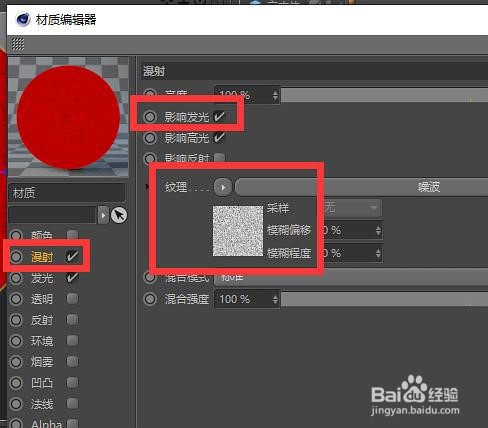
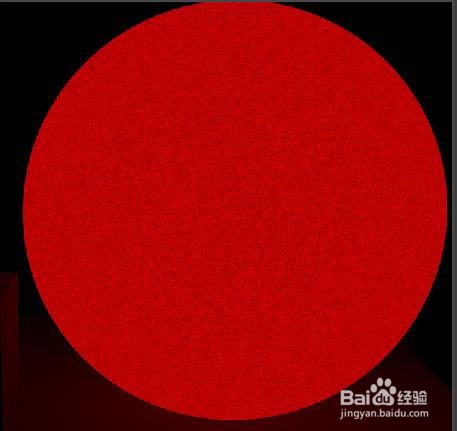 3/7
3/7 4/7
4/7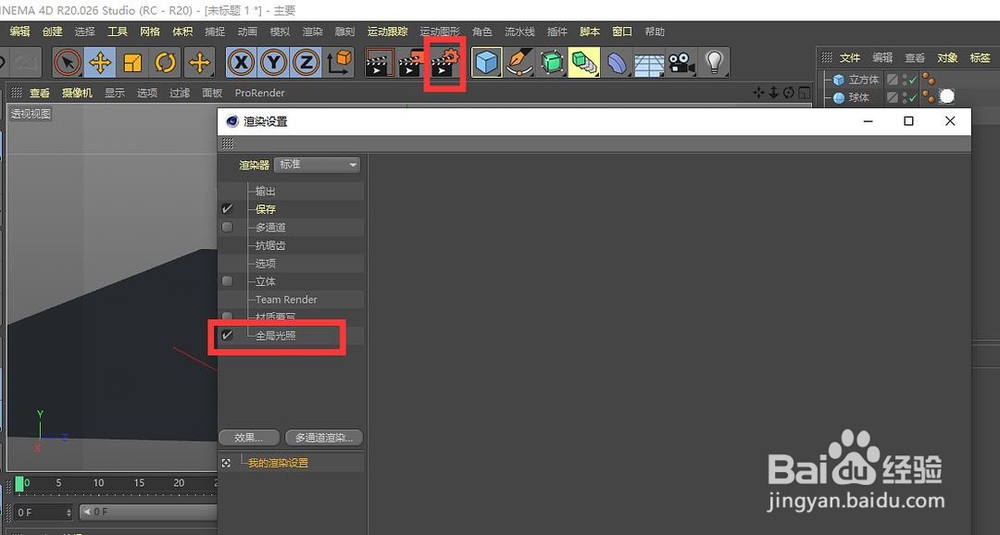 5/7
5/7
 6/7
6/7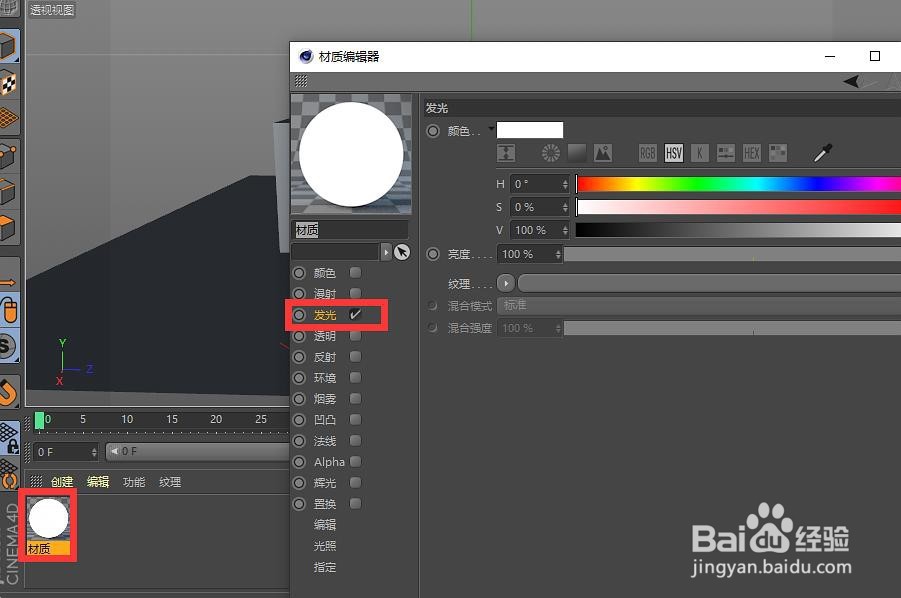 7/7
7/7
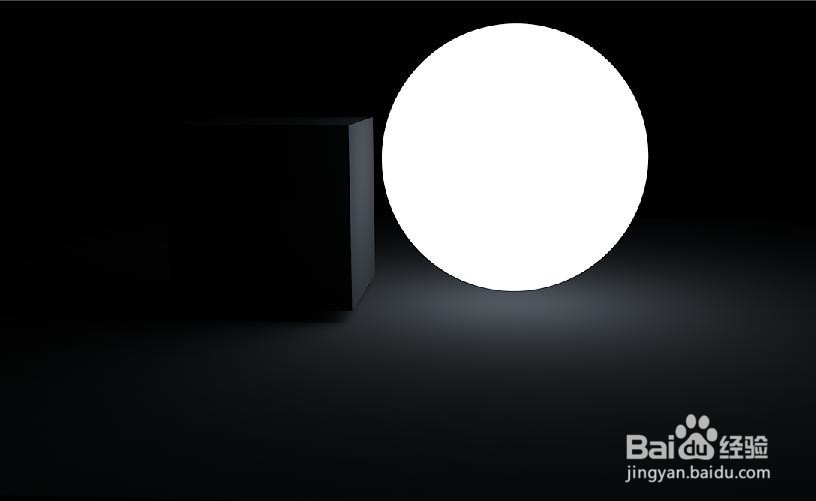
发光通道:1:能用于制作天空的照明,也能使物体能提供照明(在渲染器开启了全局光照的情况下)。
2:开启发光通道后,在颜色通道里设置的颜色就会失效,如果需要物体发出指定的颜色光,在发光通道设置颜色即可。
3:在同一个通道里,颜色与纹理,纹理优先级永远是最先的。所以设置了纹理,就会覆盖颜色。
 2/7
2/7在漫射通道,有个影响发光,如果勾选了,即表示在保持发光原有的效果下会加上设置的纹理
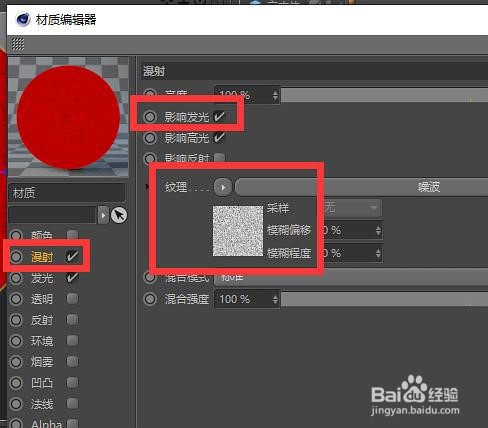
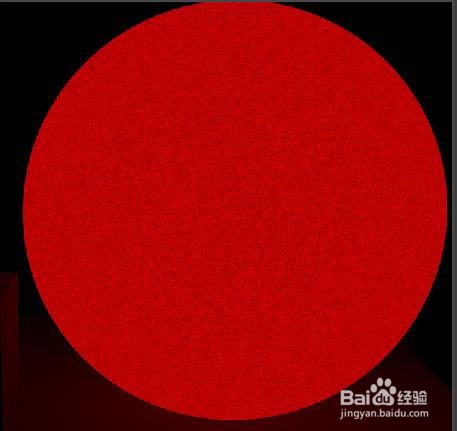 3/7
3/7但在发光通道上本身也有纹理设置,为什么不使用呢?因为在一个通道里,纹理优先,如果设置了纹理,原来的颜色就会被覆盖。
例如:设置了红颜色与纹理,材质球上只有纹理没有原来颜色了。
 4/7
4/7小示例
原理:物体照明,是发光物体发出的光照射到了其他物体上,然后反射回人的眼睛,所以人就能看到其他的物体。所以利用这原理,我们可以创建一个小场景去理解发光通道的功能。
在C4D里,要设置发光物体,首先要在渲染器开启了全局光照(如下图),这样才能让物体的发光能提供照明功能。
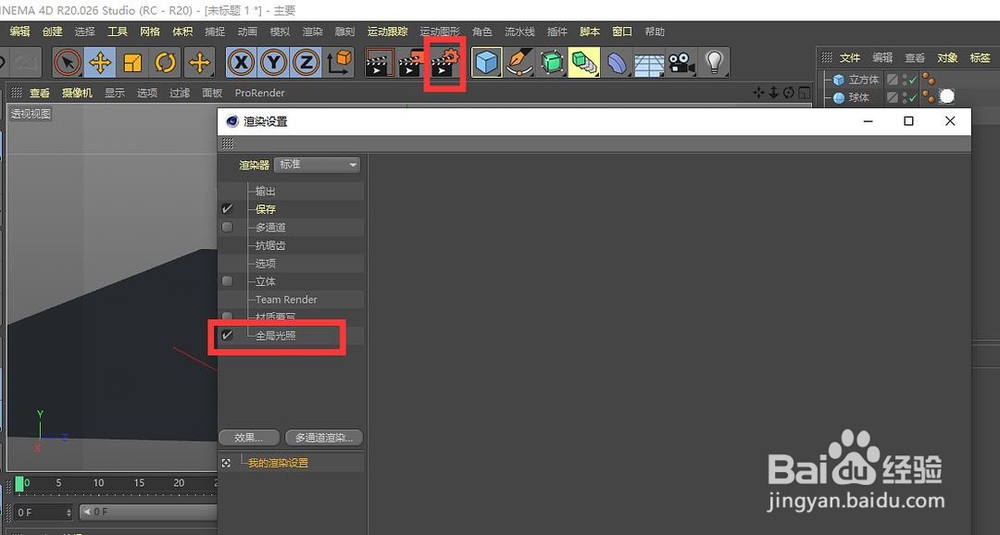 5/7
5/7接下来
1:新建模型——立方体、平面、球体;
调整模型位置如下

 6/7
6/72:创建发光材质,勾选发光通道。
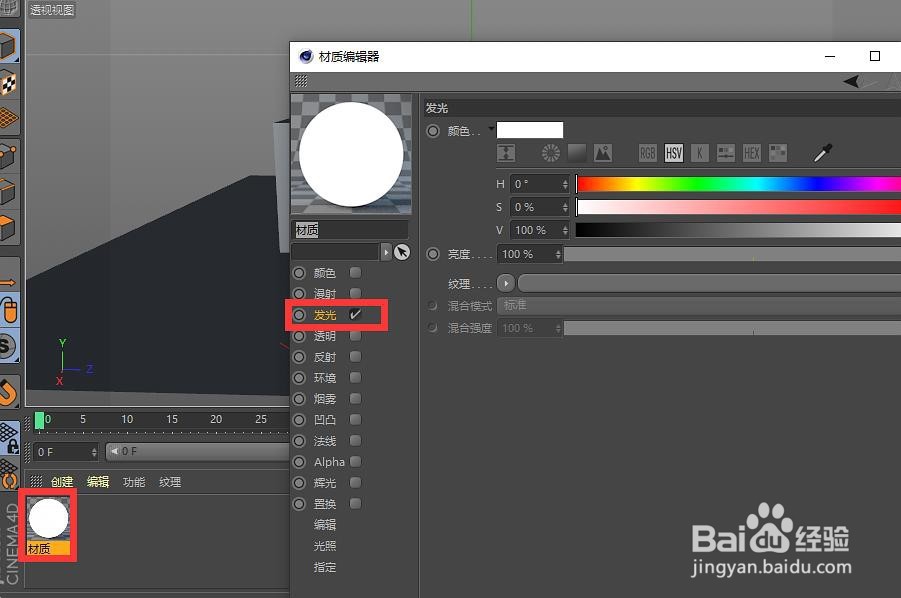 7/7
7/73:将发光材质丢到球体上,然后渲染可见球发光并且还稍微照明到旁边的立方体。

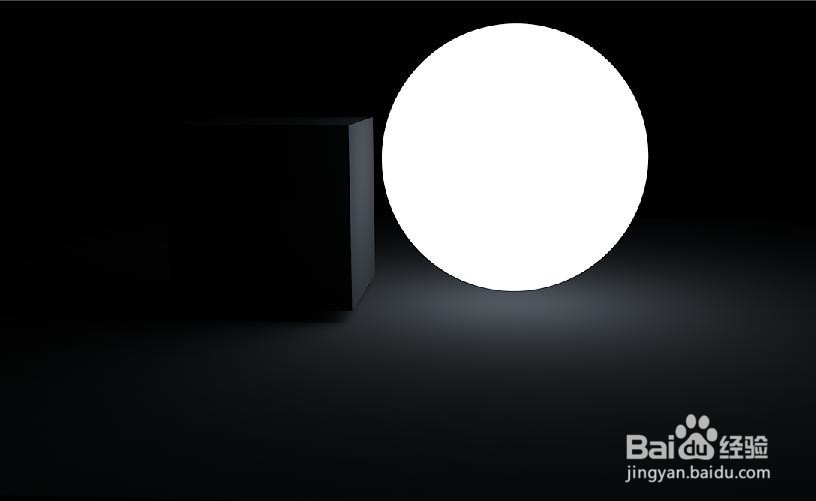
版权声明:
1、本文系转载,版权归原作者所有,旨在传递信息,不代表看本站的观点和立场。
2、本站仅提供信息发布平台,不承担相关法律责任。
3、若侵犯您的版权或隐私,请联系本站管理员删除。
4、文章链接:http://www.ff371.cn/art_385666.html
上一篇:王者荣耀如何设置默认消息
下一篇:陌陌如何查找不出现在“附近的人”?
 订阅
订阅